Kuinka soittaa, kirjoittaa viestejä ja vastaanottaa ilmoituksia iPhonella Windows 10 ssä

- 3315
- 757
- Tony Swaniawski
Jos sinulla on iPhone ja Computer Mac, kaikki otsikossa ilmoitettu ei ole vaikeaa. Jos sinulla on Android ja Windows 10 - myös (voit käyttää sovellusta puhelimesi ja monia muita tapoja). Jos sinulla on iPhone ja kannettava tietokone tai tietokone, ei Applesta, tehtävä on monimutkainen, mutta tulos on silti mahdollista saavuttaa.
Tässä ohjeessa yksityiskohtaisesti suhteellisen yksinkertainen tapa yhdistää iPhone tietokoneeseen tai kannettavaan tietokoneeseen Windows 10: n kanssa kyvyn vastaanottaa ilmoituksia, soittaa tai lähettää viestejä iPhonen kautta tietokoneelta (mukaan lukien imessage), ladata valokuvia ja videoita puhelin tai päinvastoin, lähetä ne hänelle. Se voi myös olla mielenkiintoista: kuinka kuva lähetetään iPhone -näytöstä tietokoneelle.
Mitä tarvitaan yhteyden muodostamiseen
Tarvitset:
- Kannettava tietokone tai tietokone, jossa on Bluetooth -sovitin.
- Kyky työskennellä valokuvien ja videoiden kanssa iPhonessa - sekä tietokoneen että puhelimen yhteys yhteen Wi -Fi -verkkoon.
- Dell Mobile Connect -sovellus Windows 10: lle - Se toimii kaukana vain Dell -tietokoneista, jotka.
- Dell Mobile Connect -sovellus iPhonelle - saatavana ilmaiseksi Apple App Storessa.
Kuten voit nähdä kolmannesta pisteestä, Windows 10: n tarvittava toiminnallisuus tarjoaa Dell Mobile Connect -sovelluksen. Jos sinulla on suhteellisen moderni kannettava tietokone tästä tuotemerkistä (2018 tai uudempi), voit ladata sovelluksen Windows Store -kaupasta.
Jos sinulla on toinen tietokone tai kannettava tietokone, asennus kaupasta ei löydä sovellusta kolmansien -osapuolen lähteistä. En anna viittauksia epävirallisiin lähteisiin osana tätä sivustoa, mutta Google tai Yandex kerrotaan sinulle pyynnöstä "Dell Mobile Connect AppxBundle" (sinun on ladattava tiedosto laajennuksella .Appsbundle ja asenna se tavallisena ohjelmana). Sovelluksen viimeisin versio artikkelin kirjoittamishetkellä on kolmas ja se työskentelee jo hyvin iPhonen kanssa (kirjoittaessani saman sovelluksen kanssa Androidin kanssa, kirjoitin tarkistuksessa yksinkertaisen puhelinyhteyden tietokoneeseen tietokoneeseen Dell Mobile Connect).
IPhone -yhteys ja käytä yhdessä Windows 10: n kanssa
Kun kaikki tarvitsemasi on varastossa, suoritamme yhteyden, kun taas Bluetooth on kytkettävä päälle kannettavaan tietokoneeseen (tai tietokoneeseen) ja iPhoneen:
- Suorita Dell Mobile Connect -sovellus Windows 10: ssä ja iPhonessa.
- IPhonessa annamme tarvittavat luvat ennen kuin yhteyskoodi näkyy näytöllä.

- Napsauta sovelluksen tietokoneessa "Aloita", valitse iPhone laitteena ja kirjoita sitten iPhone -näytöllä näkyvä koodi.
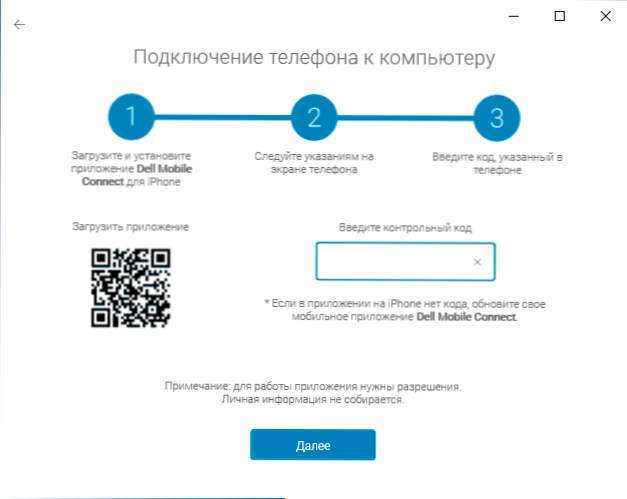
- Odotamme yhteyttä. IPhone tulisi näyttää PIN -koodipyynnön avulla, sinun on annettava PIN -koodi tietokoneen näytöltä. Huomio: Testauksen aikana hän huomasi, että kannettavalla tietokoneella, jossa on vanha bluetooth -sovitin, ei ollut mahdollista löytää puhelinta.
- Pariutumisen jälkeen sinun on annettava vielä pari lupaa iPhonessa, josta sinulle ilmoitetaan.
- Seurauksena on, että tietokoneessa pääset Dell Mobile Connect -sovellusrajapinnalle, kuitenkin ilmoitukset, viestit ja muut toiminnot eivät toimi heti: Sinua tarjotaan asentaa erityinen ohjain tietokoneeseen (ja linkki on Tätä varten) jätä asennuksen jälkeen Dell Mobile Connect -sovellus (oikea -napsauta sovelluskuvaketta ilmoituksen kentällä - poistu) ja käynnistä se uudelleen.
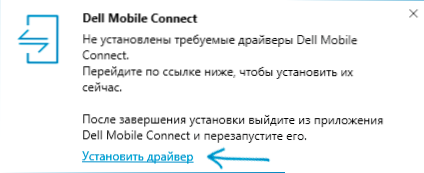
Kun kaikki nämä vaiheet on suoritettu, voit aloittaa sovelluksen käytön, tässä ei pitäisi olla vaikeuksia:
- Sovelluksessa on useita painikkeita - ilmoituksia, puheluita, viestejä, tiedostoja ja näyttölähetyksiä. Itse puhelimen ilmoitukset esitetään myös Windows -ilmoituksissa
- Call -välilehdessä voit soittaa puhelimitse puhelimesi kautta. Jos on olemassa tarvittavat luvat (joita pyydettiin yhteyden määrittämisessä), näet koko yhteystietoluettelon pikajoukon mahdollisuus.
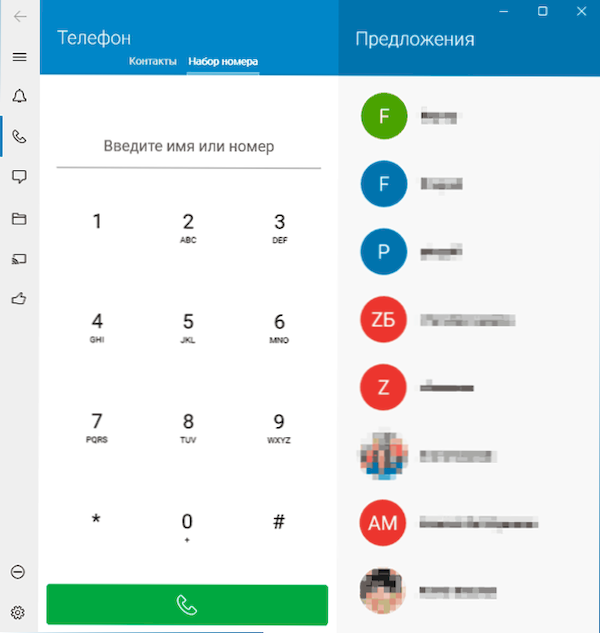
- Viesti -välilehdessä voit lähettää tekstiviestiä ja imessa -viestejä puhelimesi kautta tietokoneelta ja vastaanottaa niitä (viestejä, jotka on vastaanotettu ennen luettelon puhelimen kytkemistä, ei näytetä).
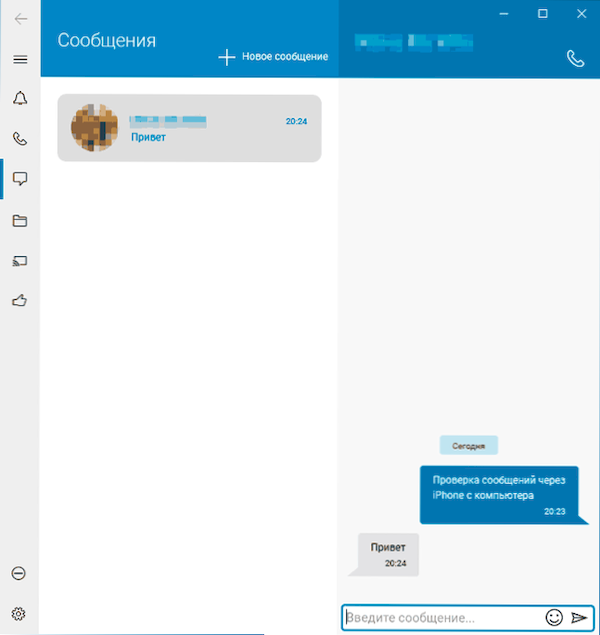
- "Tiedosto" -osiossa voit tarkastella videoita ja valokuvia iPhonesta, tallentaa ne tietokoneellesi tai päinvastoin lähettää ne tietokoneelta puhelimeesi (tätä varten käytä valikon kohdetta, joka on avattu kolmessa pisteessä oikein).
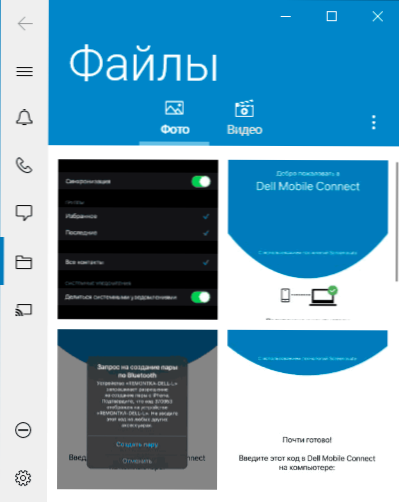
- Ja lopuksi, puhelimen näytön välilehti antaa sinun lähettää kuvan iPhone -näytöstä tietokoneelle. Tätä varten sinun on käynnistettävä lähetys puhelimessa Dell Mobile Connectissa.
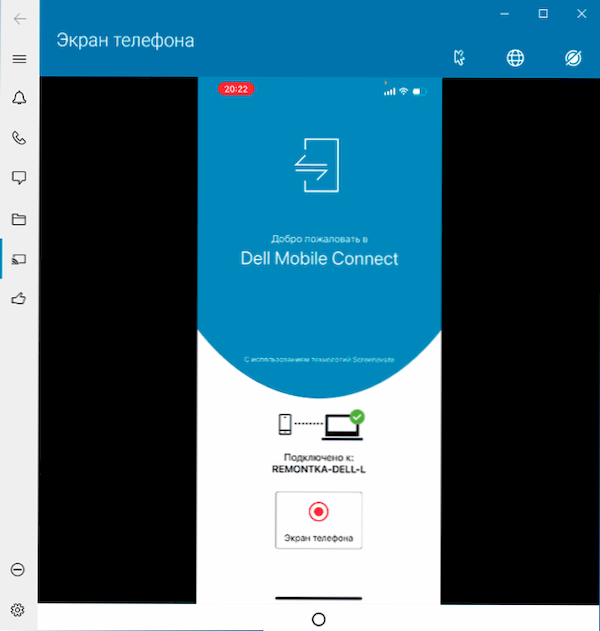
Yhteenvetona mielestäni mahdollisuus on mielenkiintoinen niille, joiden on oltava vuorovaikutuksessa iPhonen kanssa tietokoneelta ilman johtoja ja tämä tietokone Windows 10: ssä, eivätkä Mac -käyttöjärjestelmää, jos yhteysvaiheessa ei ole ongelmia, niin toiminnot itse itse Työskentele ilman erityisiä valituksia.
- « Kuinka muuttaa kuvakaappauskansio Windows 10
- Windowsin pumppaustiedosto - asetus ja hyödylliset tiedot »

